制作チーム「アトリエ∞(インフィニティー)」所属、グラフィックデザイナーのwachico.(わちこ)です。
今回の「おつD」は前回に引き続き「まずはコレから!」をテーマに、初心者さん向け実践講座風味ブログ……の「Illustrator CC」版をお届けします!
実践テーマは「ペンツールの使い方を覚えよう」です! Illustratorでは必須ツールであるペンツール。ちょっとクセのあるベジェ曲線のコントロール法をマスターしましょう!
最後にはお手本をなぞって、きちんとイラストが描けるようになりますからね!
Illustratorを始めるには、まず「ベクター画像」「ベジェ曲線」などの画像形式にまつわる知識を学んでおくべきなのですが、これらは過去記事にて既にちょこちょこ触れていますので……。今回も前回と同じく、基礎知識があることを前提とした内容・実践メインの構成にしています。
よって過去記事を未読の方は、以下をちょこっと覗いてみてから読んでもらうのがオススメです。
参考過去記事はこちら
↓Adobeそのものとソフトウェアについて↓
↓ベクター(ベクトル)画像・ベジェ曲線について↓
↓ペンツール描画の様子+イラストメイキング(動画付き)↓
※これらの情報は2025年7月時点、Illustrator CC 2025(MacOS版) を基準としています。
もくじ
【「ペンツール」のおさらい】
【初級編:直線・曲線を引いてみよう!】
【中級編:いろんな図案をなぞってみよう!】
【上級編:ペンツールでイラストを描いてみよう!】
【まとめ】
【「ペンツール」のおさらい】
実践に入る前に、まずペンツールとは何か? についておさらいしておきましょう。
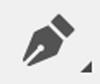
ペンツールとは、Illustrator上で要となるベジェ曲線(パス)で線を描くための、最も代表的なツールです。以降、ここでは基本的にベジェ曲線のことを「パス」と呼称しますね。
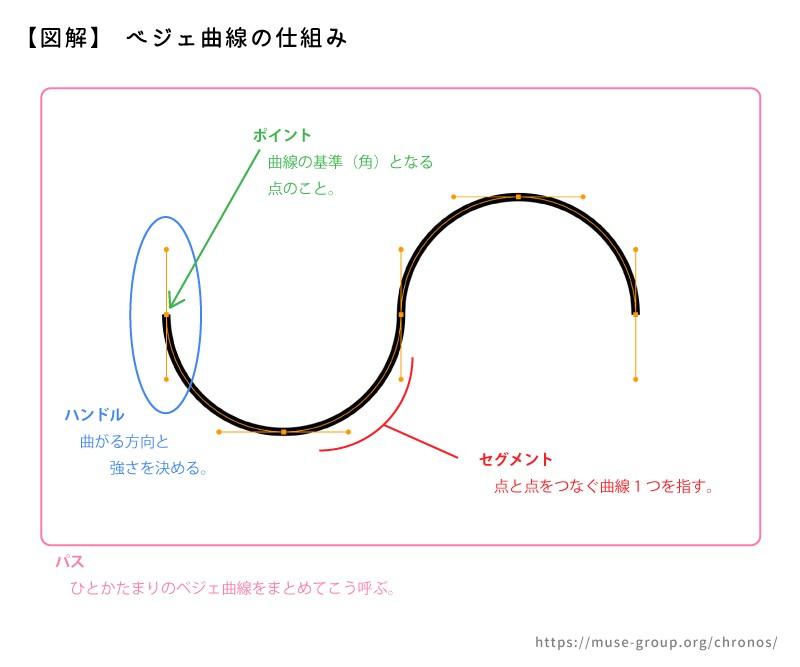
パスは直線や曲線の先端や角・切り替え地点にあたる「アンカーポイント」と、それを結ぶ線「セグメント」で出来ています。アンカーポイントはパスにおける関節にあたるもので、アンカーポイントをきっかけに線の角度が変わったり、直線と曲線が変化したりします。
またペンツールを使いこなすため、他にも少し覚えておいて欲しいことがあります。
【1】塗り/線 の設定
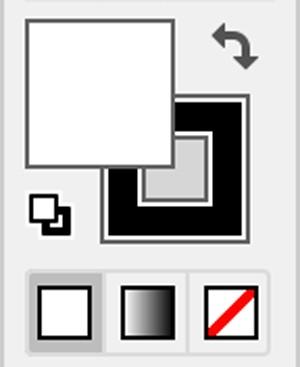
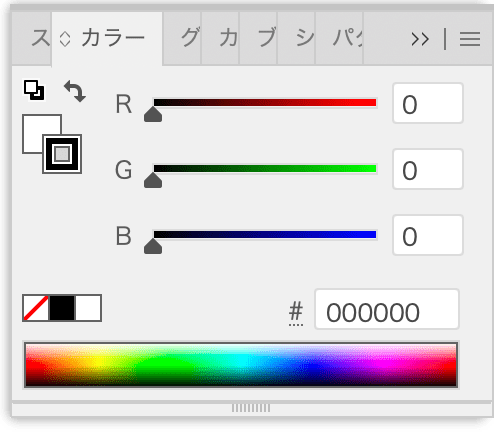
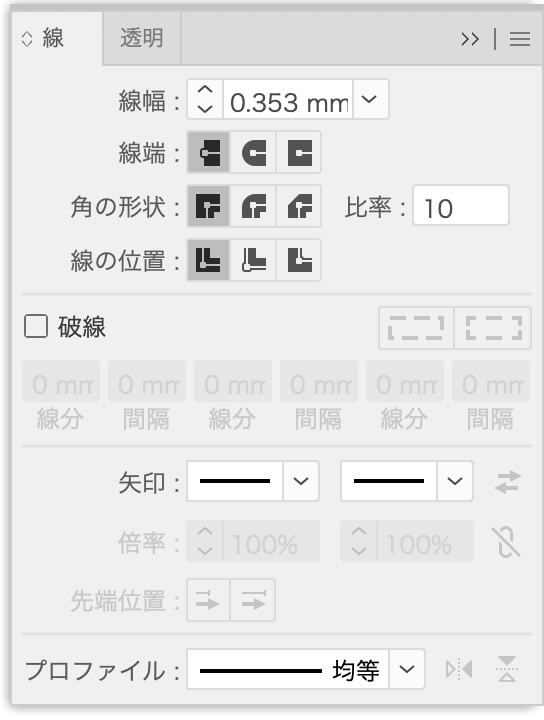
ベクター画像(パス)の見た目は、主に「塗り」と「線」の2つのパラメータで構成されます。なおこれらは単純に太さや色を変えたりするだけでなく、模様やグラデーション・ブラシ効果など、さまざまな装飾要素を付与することもできます。
ただし、今回はあくまで初心者向け実践講座。そういった複雑なことまでは致しませんのでご安心ください。
【2】選択ツール/ダイレクト選択ツール
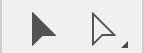
ダイレクト選択ツールを長押しすると他の項目も出てきますが、今回はこの2つだけでOK。
選択ツール(黒矢印)はオブジェクト(パスや配置画像などの1つ1つのこと)やグループ(複数オブジェクトの集合)全体を一度に選択するのに対し、ダイレクト選択ツール(白矢印)はパスのアンカーポイントやセグメントを個別に選択して動かすこともできる、というちょっとした違いがあります。目的によって使い分けられるよう、ちゃんと区別して覚えておきましょう。
ペンツールについてもっと色々具体的に知りたい方には、Adobe公式チュートリアルをご覧いただくのがオススメです。当記事では敢えて省いている操作等について(様々なショートカットキーを用いた微調整ワザなど)も一気に学べますよ!
参考サイト:Adobe公式チュートリアルページ(外部サイト)
なお、ペンツールなど他のツールを使っている時にoption(Alt)キーを押しっぱなしにすると、ポインタを直近に使用していた選択ツール・ダイレクト選択ツールのどちらかへ一時的に切り替えられます。ちょっぴり作業が捗る小技。
ではでは、前説はこの辺にしておきまして。いよいよ実践練習に入りましょう!
なお当方の作業環境はMacBook Pro (2023)/MacOS Sequoia (15.5)/Illustrator CC 2025最新版(2025年07時点)です。ただ最新バージョンでなくても(最早CSやそれ以前でも)特に問題ないことしかしないと思いますのでご安心をば。
※ここから先を実践しながら読み進めたい方は、ご自身のIllustratorを開いて、適当なサイズの白紙アートボードを準備しておきましょう。
【初級編:直線・曲線を引いてみよう!】
■シンプルな直線と曲線を描こう!
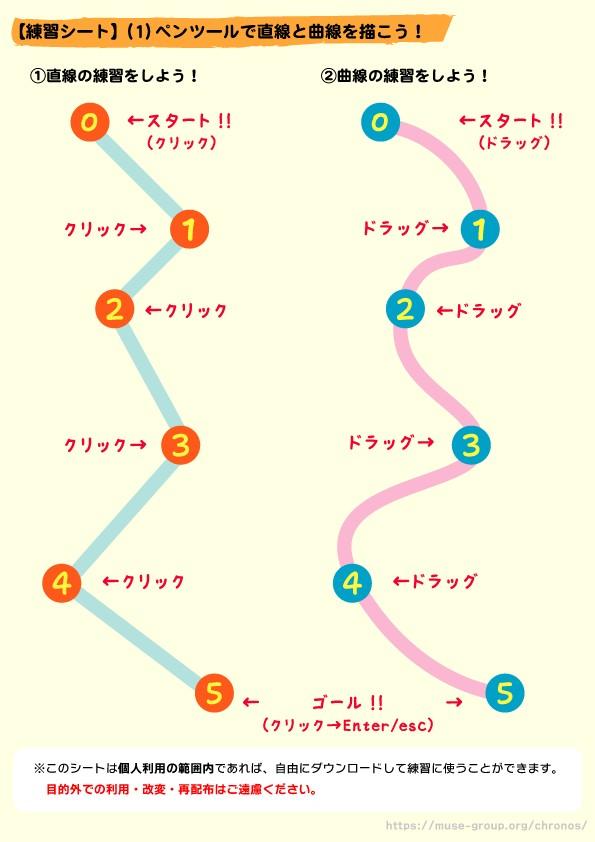
まずはとにかく、直線と曲線を描いてみることから始めましょう。線の設定を好きな色と太さにして、塗りはあってもいいですがここでは透明(赤の斜め線)にしておくと分かりやすいと思います。
ペンツールで適当な箇所をジグザグにクリックしていくと、直線で繋がれたジグザグの線が引かれるはずです。ハンドルのないアンカーポイントなので曲線がなく、セグメント同士は直線と直線で繋がっていますね。描き終えたらEnterキー(returnキー, escキー)で確定して、1つのパスの出来上がり。
もし線が見えない場合は線の太さを太くしたり、ツールパネルの下部にある線の色が設定されているか(赤の斜め線になっている場合は透明色の設定なので、描いた線が見えません)、塗り色や透明度が正しく設定されているかなどを確認しましょう。
次に、クリックしたまま任意の方向にドラッグすると、アンカーポイントの両側にハンドルが伸びていきます。過去のブログで話した通り、このハンドルは線(セグメント)を曲げる方向や角度・強弱を操るもので、アンカーポイントを起点にパスの曲がり具合が決まります。色んな長さと角度で波のような線を自由に引いてみましょう。最初はわけがわからないと思いますが、このハンドルのコントロールが上手くなればなるほどペンツールは楽しくなりますよ!
せっかくなので、上からなぞって練習できるシートも作ってみました。良ければ上の画像をダウンロードして一番下のレイヤーに配置し、そのレイヤーをロック(又はテンプレートレイヤーに指定)してから新しいレイヤー(上のレイヤー)を作ってなぞってみてください! ※再配布厳禁
■クローズドパス(閉じたパス)を描こう!

「クローズドパス」とは、先ほどまでと違って描き始めと描き終わりがくっ付き輪のようになっている、文字通り「閉じた」状態のパスの事です。つまり長方形ツールや楕円形ツールで描くオブジェクトも、同様にクローズドパスだと言えます。
まずは普通にパスを描き進めていき、任意の時点で描き初めにポインタを戻すと、ペン型のポインタ右下に○印が出ます。この状態でクリックorドラッグすれば、離した時にパスがクローズドパスに変わって確定されます(Enterキー等は押さなくてOK)。対して先ほど描いたような「閉じていない」パスのことを「オープンパス」と呼びます。
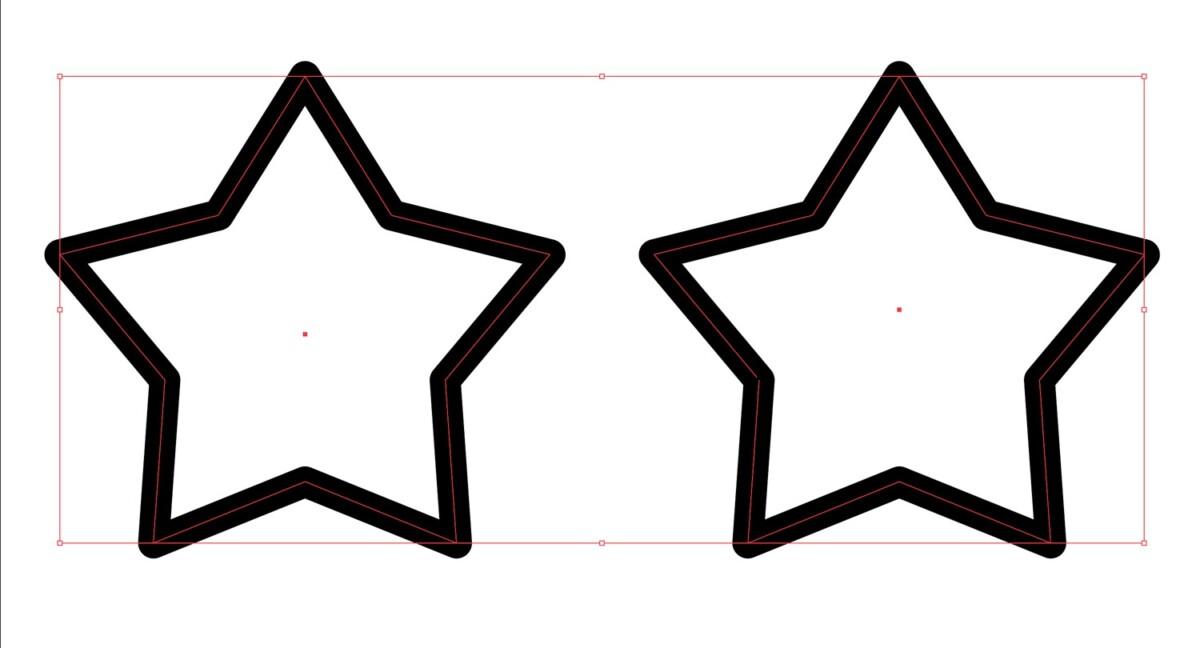
「ぱっと見はクローズドパスに見えても、実はオープンパスだった!」という凡ミスは案外やりがちなので、自分でパスを描くときは必ずパスの終点でポインタに○印があるか確認しましょう!
こちらも上からなぞって練習できるシートを作ってございます。良ければ上の画像をダウンロードして一番下のレイヤーに配置し、そのレイヤーをロック(又はテンプレートレイヤーに指定)してから新しいレイヤー(上のレイヤー)を作ってなぞってみてください! ※再配布厳禁
ちなみに、描いている途中でパスを「角」の形に曲げたい時もあると思います。そんな時はハンドルを折り曲げるショートカットキー操作が便利です。
折り曲げたいアンカーポイント上で、optionキー(Altキー)を押しっぱなしにします。ポインタ右下にV字を回転させたようなマークが出るので、そのまま次に曲げたい方向へアンカーポイントからハンドルを引っ張って離すと、片方のハンドルの方向を折り曲げることができます。
次に引く線はこのハンドルの方向へと曲がります。折れたハンドル同士の配置が狭かったり、長さが長ければ長いほどセグメントは極端なカーブを描きます。
他にもショートカット操作はあるのですが、ひとまず今はこの1つだけ覚えておいてください。
【中級編:いろんな図案をなぞってみよう!】
さて、これで最低限ペンツールが使えるようになりましたね。ここからは少しづつ「使いこなす」ための練習をしていきましょう!
ということで、いきなりですが私から皆さまに夏休みの宿題です! どーん!

まずは始める前にIllustratorで新規ファイルを作成(A4縦サイズ推奨)しておき、上の画像をダウンロードしてください。 ※再配布厳禁
画像は一番下のレイヤーに配置しレイヤーをロック(又はテンプレートレイヤーに指定)したら、新しいレイヤー(上のレイヤー)を作ります(このレイヤーで作業します)。
さあ、好きな線の色と線幅で構いませんので、お手本の図案をなぞって(トレースして)みましょう! 言うまでもなく、線幅が細いほど難易度は上がります。逆に太すぎるとお手本の線が見えなかったり、鋭角が描きにくくなるので、そこは自分なりに丁度いい太さを見つけましょう。
最初のうちはあまり難しく考えないように、自由にペンを動かしてみましょう。輪郭に対し厳密になぞろうとするのではなく、図案のカーブに沿うようにするにはどのくらいハンドルを伸ばして曲げればいいのか? をよく考え、ハンドルの長さと角度を上手にコントロールできるようになるのが目標です。
特に下のウサギとネコのシルエットは難易度が高めです。まずは星とハートを繰り返し描いてみて、ペンツールの操作に慣れてから挑戦してくださいね。焦らなくても、ペンツールは使っていれば必ず慣れます。ここががんばりどころですよ!
ウサギやネコも大まかになぞれるようになったら、レッスンもいよいよ大詰め。ペンツールでお手本をトレースし、簡単なイラストを描いてみましょう!
【上級編:ペンツールでイラストを描いてみよう!】
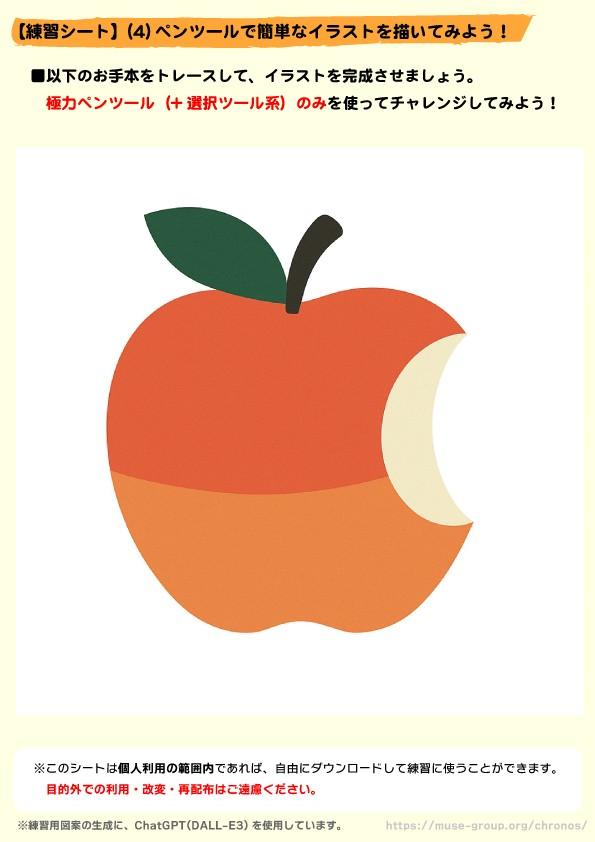
始める前にIllustratorで新規ファイルを作成(A4縦サイズくらい)しておき、上の画像をダウンロードしてください。 ※再配布厳禁
画像は一番下のレイヤーに配置し、そのレイヤーをロック(又はテンプレートレイヤーに指定)してから新しいレイヤー(上のレイヤー)を作ります(このレイヤーで作業します)。
これが最後の課題です。ペンツールを使って、お手本どおりにリンゴのイラストを完成させて下さい! 最終的に線の要素は消してしまっても構いませんので、ある程度の太さで輪郭をなぞって描き、最終的にそれを塗り面に変えるのがいいでしょう。
リンゴの色はお手本通りでなくても構いません。また「精密に」輪郭をなぞることが目的ではないので、難しく考えすぎないようにしましょう。パスもといオブジェクトは、描いたり配置した順に上へ上へと重なっていくので、パーツの重ね順を意識しつつ描いてみてもいいかもしれませんね(重ね順は後から任意に変更できます)。
どうですか? うまく描けましたか? ではではここらで総復習と参りましょう! 実際に描いてみた動画をご用意しました。参考になりましたら幸い。
これにて、ペンツールの使い方はバッチリ覚えられたハズ! たいへんお疲れ様でした。
きちんと復習をしたい方は、こちらのAdobeの公式チュートリアル動画をご覧になるのがオススメです! 流石本家さま、短時間でとても分かりやすくまとまってます! たはー! この記事いらんかったわ!(笑)
参考サイト:Adobe公式チュートリアルページ(外部サイト)
【まとめ】
最後におまけとして、本文中に掲載した練習シートの高画質JPGデータをご用意しました。通常「ダウンロード」のボタンを押すだけでいいのですが、ダウンロード方法はご利用の端末や環境によって違いますので、うまくいかない時は各自でご確認ください(大抵はリンクを右クリックか長押しでいけると思います)。
■練習シート高画質版まとめて圧縮ファイル
今回は地獄の動画編集と調声作業と酷暑と諸々で一気に干からびたので、後語りもなくこれにて終了!
次回、いいネタをくださああああい!!(汗)
ここまでお読み頂きありがとうございました。
それでは、次回をお楽しみに!
※当記事中の一部画像には、商用利用可能な生成AI技術を用いています。
※当記事の一部画像には「ChatGPT(DALL-E3)」によってAI画像生成した物が含まれます。なお該当画像のALTテキストには、可能な限り生成時のプロンプトを併記します。
2025.7.31
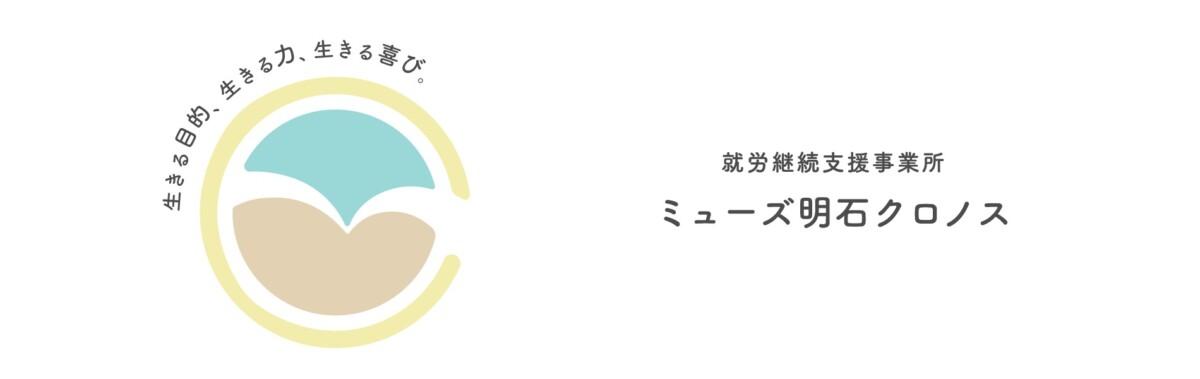



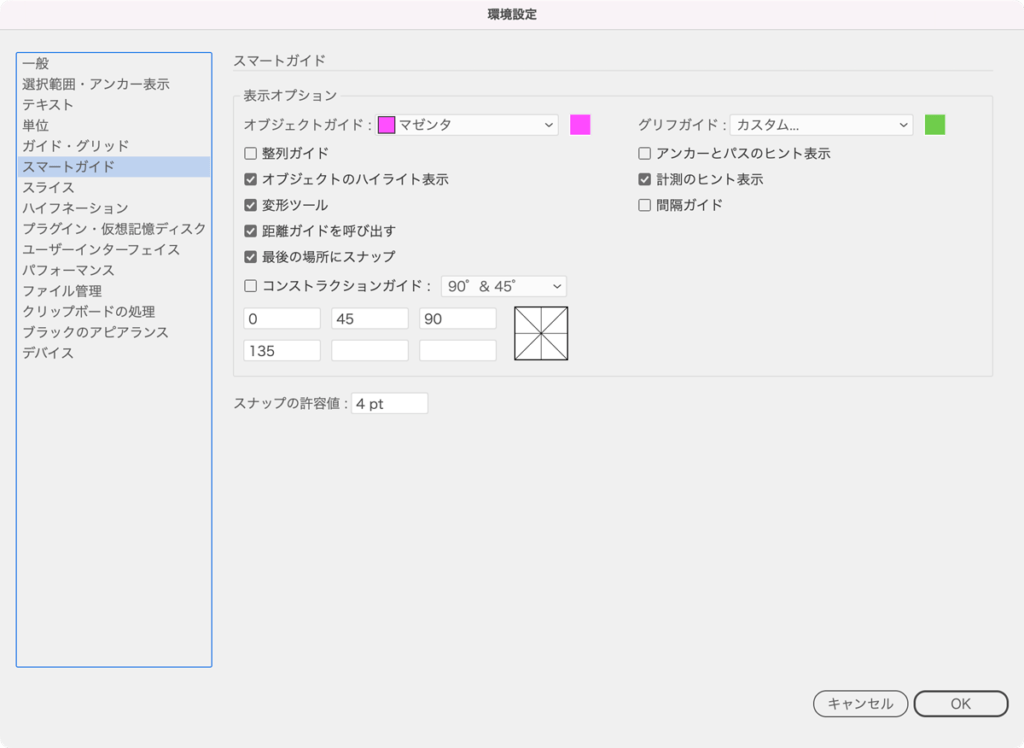


コメント